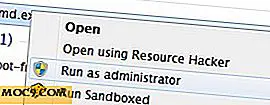Använda Zoho Web Service som ett alternativ till Open Office i Ubuntu
När det gäller alternativ till Microsoft Office, kommer de flesta att tänka på Open Office. Men om du bara gör enkel ordbehandling eller kalkylark beräkning kan Open Office också vara en överkill, speciellt om du använder en netbook. Personligen har jag en netbook som kör Ubuntu Lucid med Open Office förinstallerad. När jag ville redigera ett orddokument tar det lång tid att öppna Open Office. Flera gånger leder det till och med hela systemet.
Google Dokument kan bli ett bra alternativ eftersom det är webbaserat och kräver ingen installation alls. Problemen: du måste logga in varje gång och du kan inte ställa in den som standardbehandlingsprogrammet.
Lösningen? Zoho Webservice.
Zoho webbtjänst är ett projekt som utvecklats av Canonical (teamet bakom Ubuntu) som integrerar Zoho Web-kontorsuiterna till Ubuntu. När du har installerat kan du enkelt köra Zoho-program i din webbläsare.
Installation
Du kan söka efter "zoho webservice" i Ubuntu Software Center eller skriv bara följande kommando i terminalen:
sudo apt-get install webservice-office-zoho
Användare av äldre version av Ubuntu kan ta tag i paketet här.
När du har installerat kan du nå Zoho via Program -> Office -> Zoho Web Service. Du kan även högerklicka på ett orddokument och öppna det i Zoho.

Funktionalitet
Vad Zoho webbtjänster kan göra för närvarande inkluderar:
- Öppna, läs, redigera och spara e-postdokument bifogade filer.
- Öppna, läs, redigera och spara lokala dokument.
- Öppna, läs, redigera och spara fjärrdokument kopplade till med en webbadress.
- Starta den önskade applikationen, Writer, Show eller Sheet (Word Processor, Presentations, Spreadsheets) som kommer att presentera användaren med ett tomt dokument av den typen som är redo att redigera.
Zoho WebService Word Processor
Ordbehandlaren levereras med en bandetliknande menyraden där du kan klicka på varje flik för att se alternativen. Grundläggande verktyg för textredigering är tillgängliga, men du hittar inga avancerade funktioner (till exempel annotering) här.

Filformat som du kan exportera ditt dokument till inkluderar: doc, docx, odt, pdf, sxw, rtf, html, txt och latex.
Zoho Webservice-kalkylblad
Kalkylbladet levereras bara med en enda rad verktygsfält med enkel textredigering och förmåga att hantera celler.

Filformat som du kan exportera ditt dokument till: xls, xlsx, ods, sxc, gnumeric, csv, tsv, html och pdf.
Zoho Webservice Presentation
Presentationen stöder alla verktyg / funktioner som du behöver för att skapa bra bilder, men jämför aldrig någonsin med den senaste Microsoft Office 2010 Powerpoint. Det kommer inte att ha någon att dölja.

Filformat som du kan exportera ditt dokument till: html, ppt, pps, odp och pdf.
Några tips och tricks
1. Zoho Webservice har inga beroenden och kan köras i de flesta webbläsare. Jag fann att den går bra i Google Chrome, men kan ligga i Firefox. Du kanske vill överväga att göra Google Chrome till standardwebbläsaren, så Zoho Webservice kan fungera smidigt.
2. Aktivera cookie i din webbläsare så att Zoho webservice kan spara ditt dokument automatiskt
3. För att göra Zoho Word till standardprogrammet för att öppna .doc-filen, högerklicka på någon .doc-fil och välj Öppna med . Bläddra ner hela vägen till slutet och markera Zoho Word Processor. Markera rutan "Kom ihåg det här programmet för Word-dokumentfiler".

4. När du exporterar filer kan du spara dina dokument i din Ubuntu One-mapp så att den blir synkroniserad över alla dina Ubuntu-maskiner.
Har du försökt Zoho Webservice? Är det bra nog att byta ut ditt öppna kontor?

![[Windows]: Så här lägger du till anpassad logotyp på din dator](http://moc9.com/img/windows-sys-logo1.jpg)